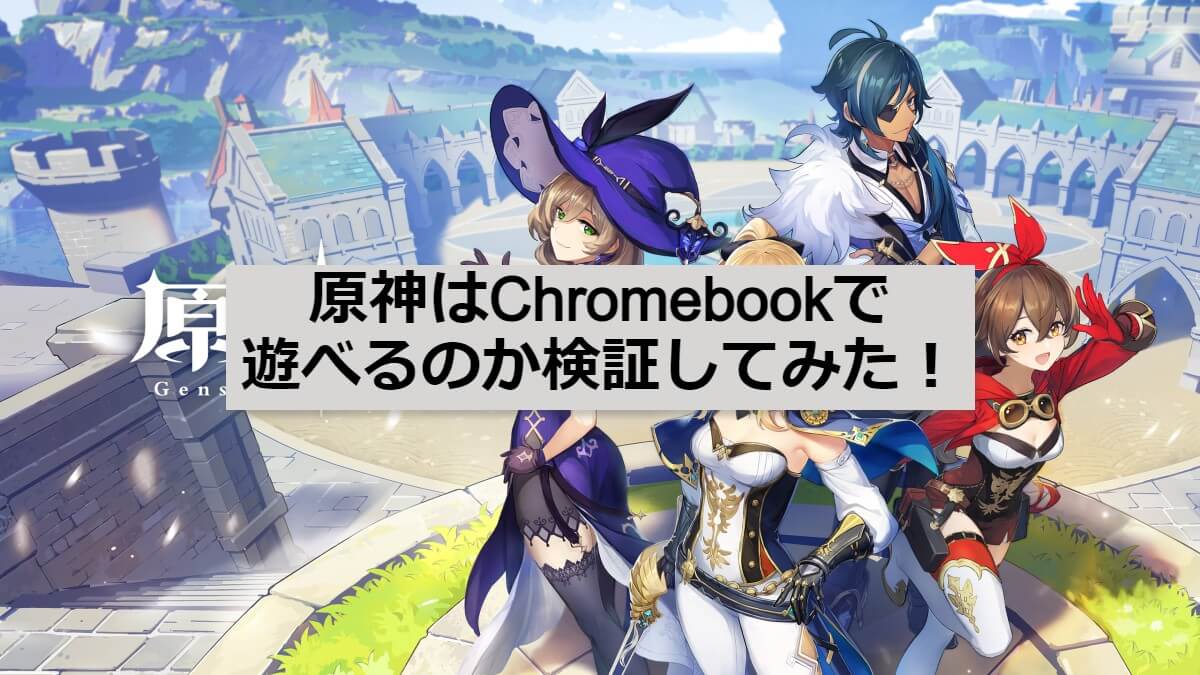Chromebookで原神をプレイしてみたいと思った方はいるのではないでしょうか。
本日は原神のインストール方法や操作感を紹介したいと思います。
使用したChromebookはHP Chromebook x360 14cです。
原神をインストールする
公式サイトからPC版をダウンロードしている方も多いと思いますが、Chromebookでも原神をプレイしたいファンもいると思うので、今回はHP Chromebook x360 14cを用いて、実際に原神をプレイしていきます!
3Dなのとオープンワールドなのでスペックの高いChromebookを用意しました。
ちなみに原神(Windows版)の推奨スペックと対応可能スペックは以下の通りです。
CPUは最低でもIntel Core i5(第4世代以上)とのことでスペック不足な予感しかしません…

GooglePlayStoreを起動
まずは原神アプリをダウンロードしましょう。
GooglePlayを起動して、「原神」と検索します。
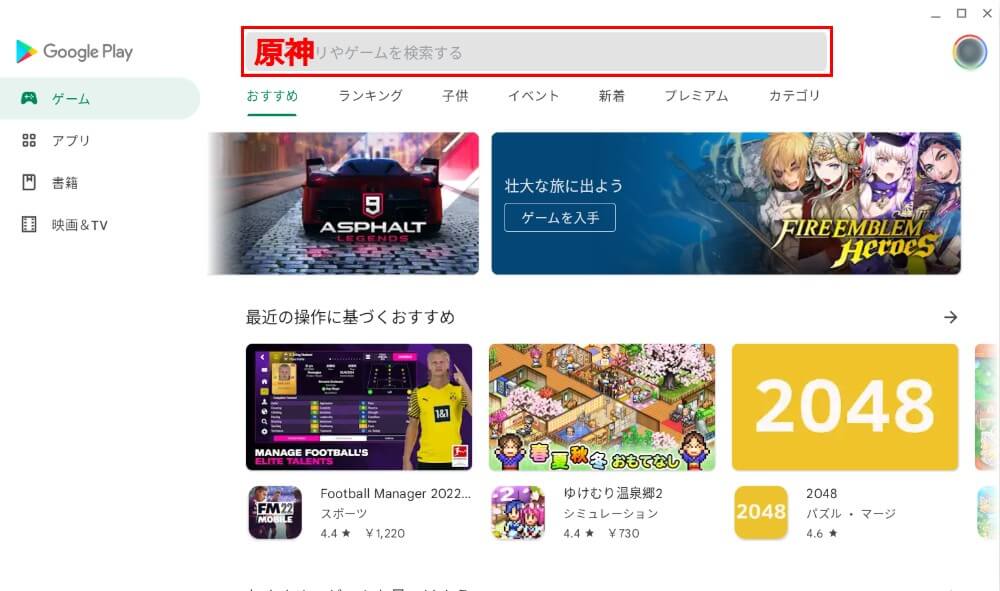
検索結果の一番上に原神が表示されるので、インストールをクリックしましょう。
アプリ自体は問題なくインストールできます。

原神アプリを起動
それでは原神アプリを起動してみます!
とりあえずログイン画面が立ち上がりました。

画面はChromebookの全画面表示もできるし、スマホの様に縦長表示にすることも出来ます。
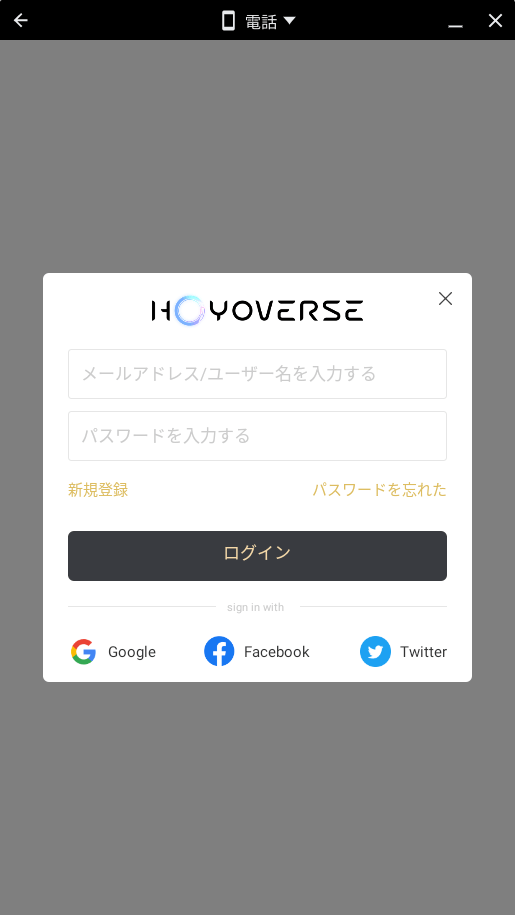
ログイン後はサーバ選択をしてゲーム開始画面まで辿り着いたので、あとはデータをダウンロードするのみ!

データをダウンロード中に何度もフリーズしてしまいました…
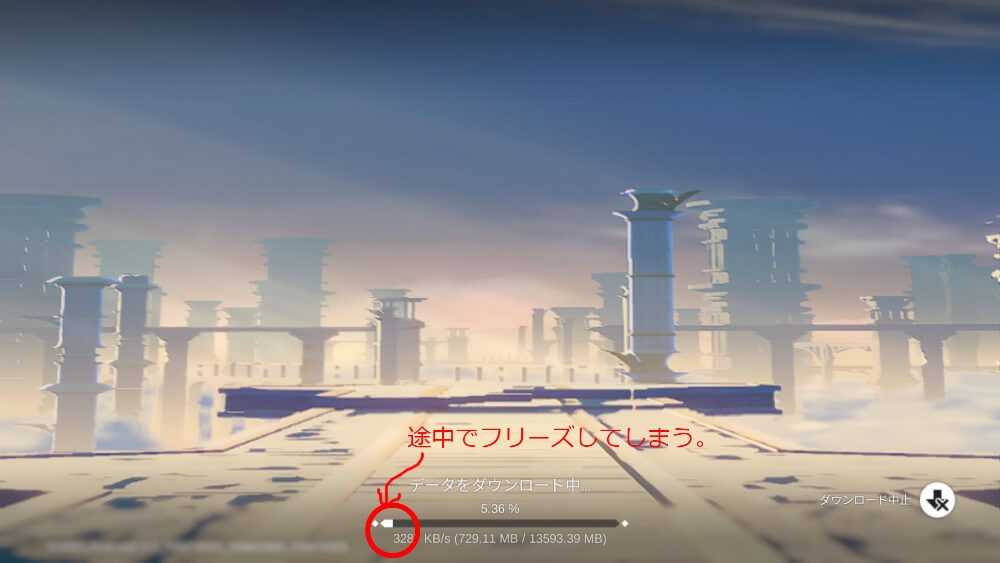
再起動すればダウンロードの途中から再開出来るので、数回再起動して何とかゲームスタート出来そうになりましたが、タップして進むをクリックすると原神が落ちてしまう事態に。

結論
結論、Chromebookで原神は厳しい!!です。
PCで原神をプレイしたい方はWindowsのゲーミングパソコンをおすすめします・・・
まとめ
結果的に筆者の原神をChromebookで遊ぶことは出来ませんでした。
- HP Chromebook x360 14cを使用
- バージョン: 98.0.4758.107(Official Build) (64 ビット)※調査時点で最新
- 原神アプリのバージョン:Ver2.5 ※調査時点で最新
ウマ娘は難なくプレイ出来たので期待していたのですが、原神はChromebookと相性が悪いのかもしれません。
もしかすると他のChromebookでは原神を起動できるかもしれませんが、筆者の様なリスクを考えるとWindowsをおすすめします。